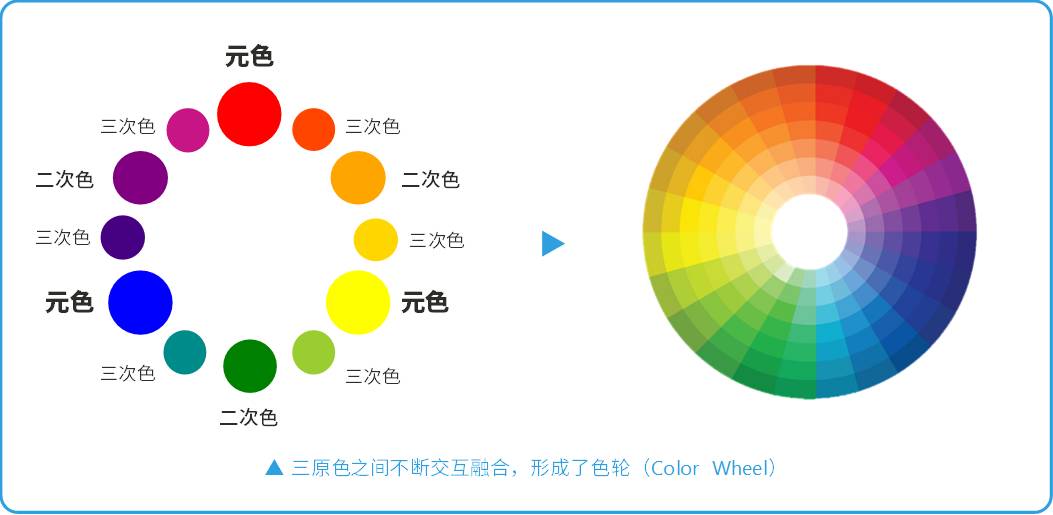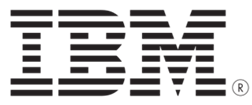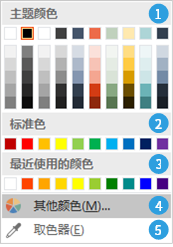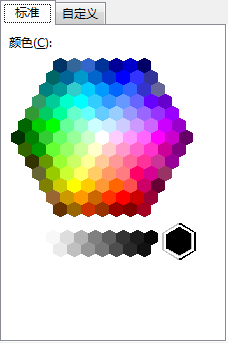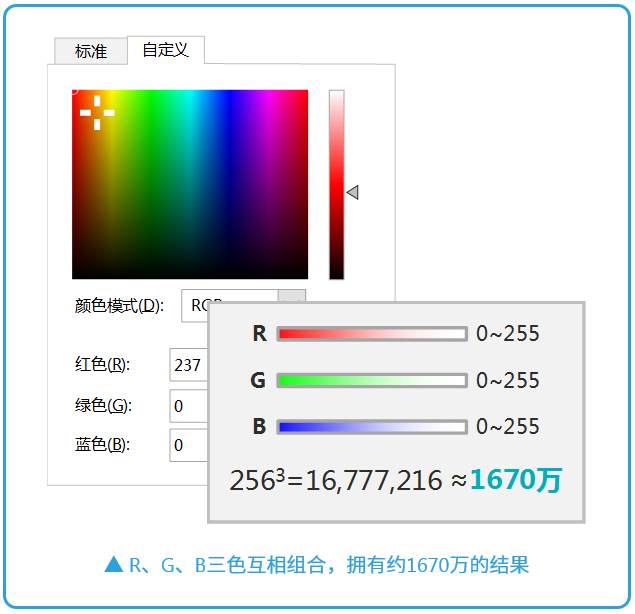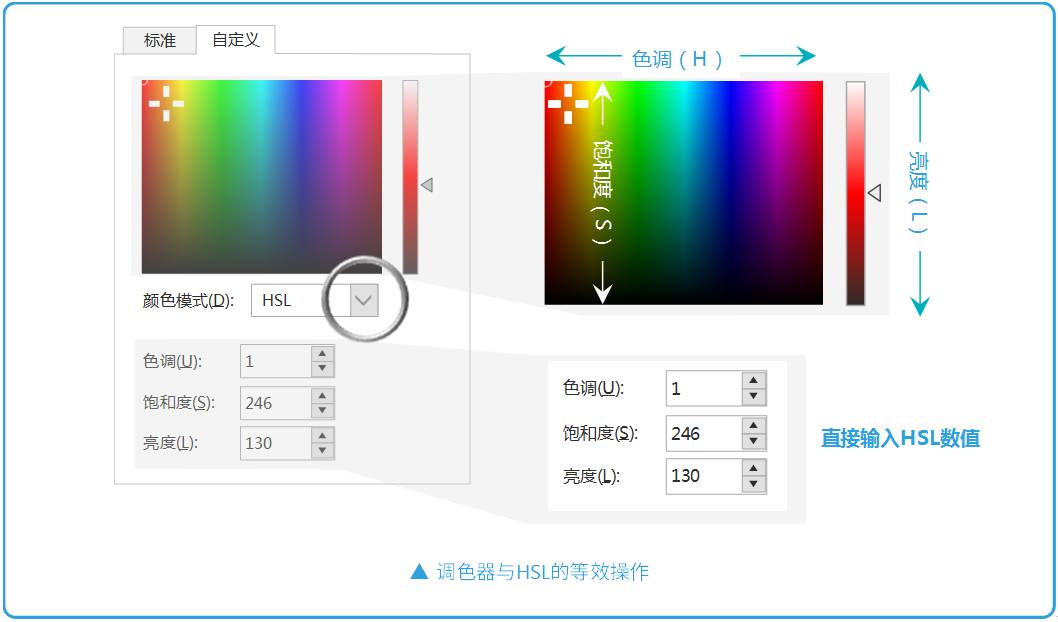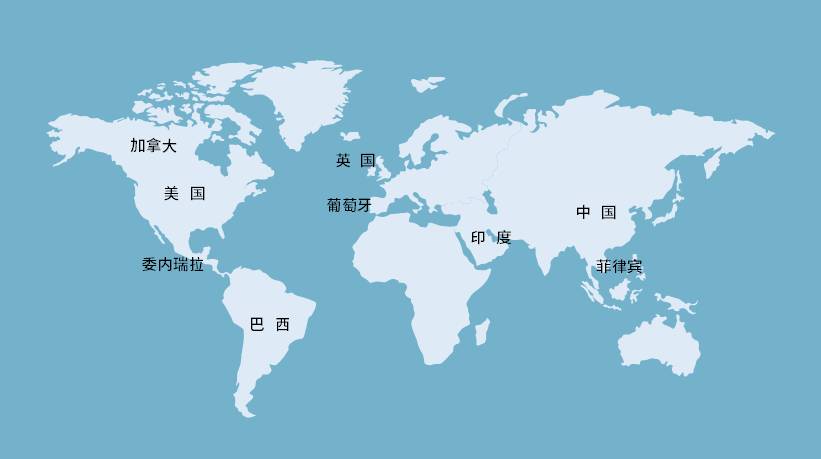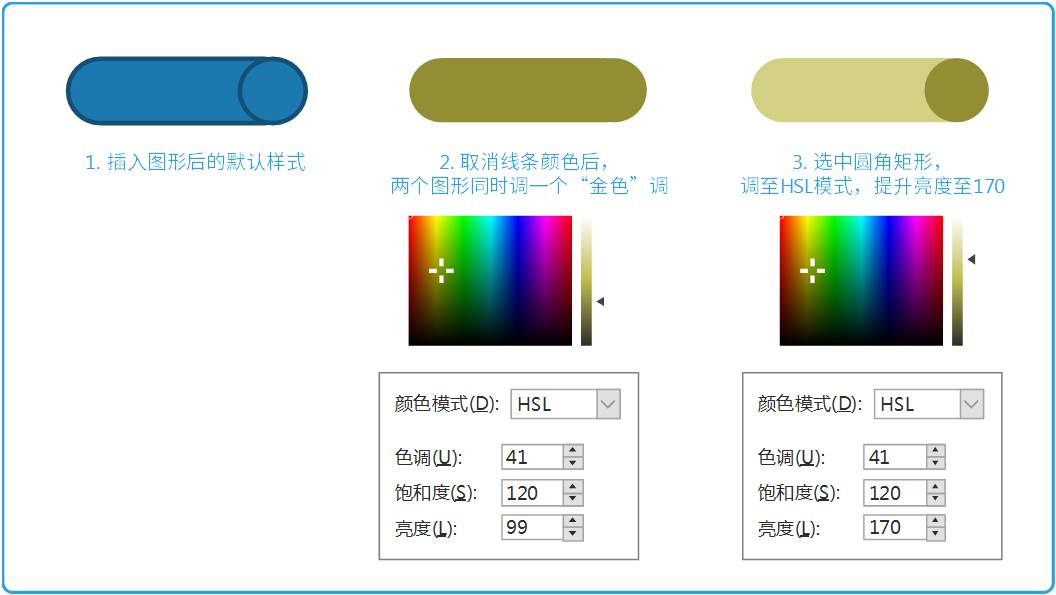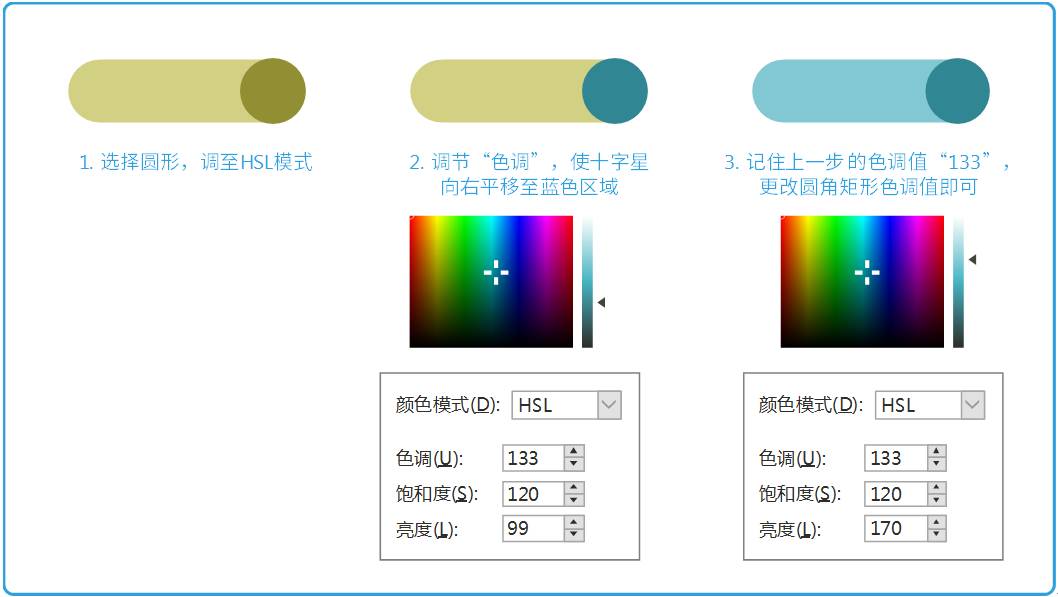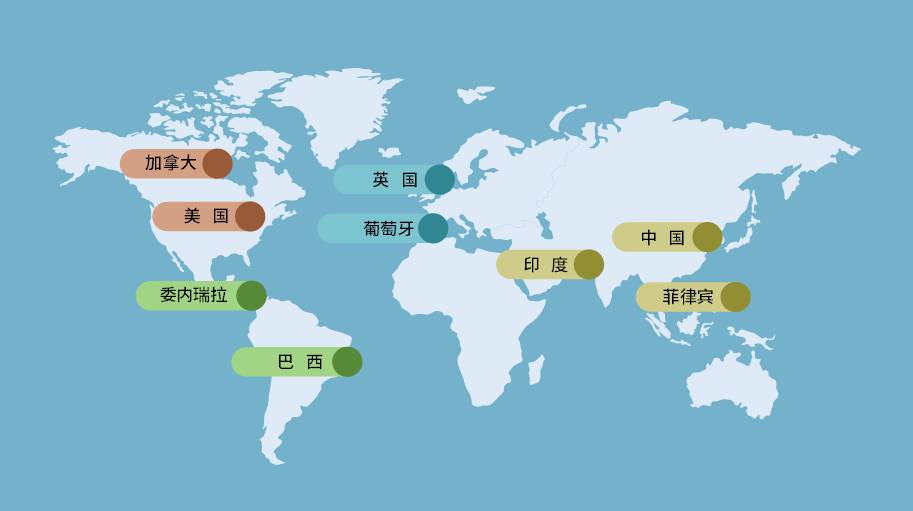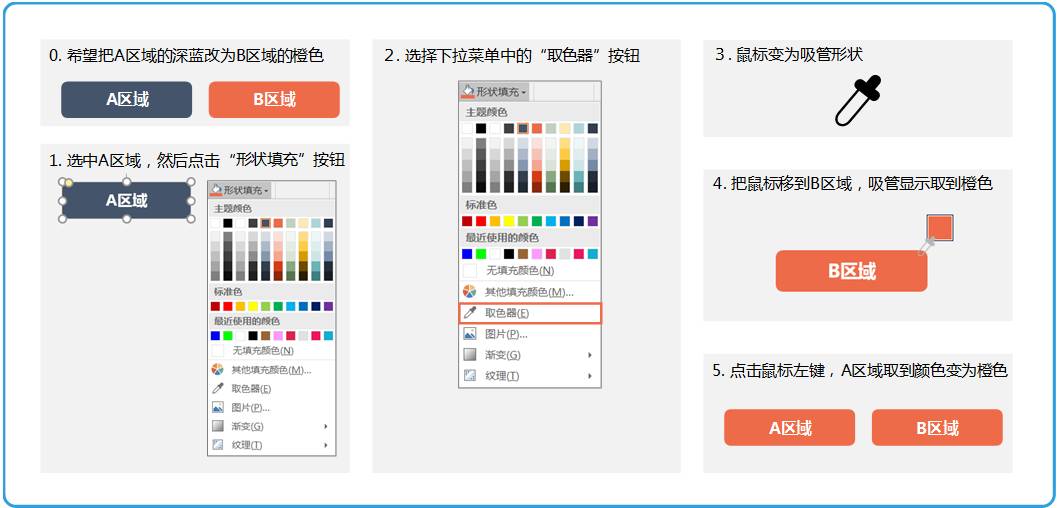解密配色时不突兀的秘诀 |
您所在的位置:网站首页 › 怎样调色可降低颜色的纯度 › 解密配色时不突兀的秘诀 |
解密配色时不突兀的秘诀
|
3. 颜色与心理 对于人类来说,不同的颜色代表着不同的事物。由于色彩的联想作用,由色彩联想到的具体事物会产生相关的心里印象。几千年下来,人类对集中基本颜色所代表的的含义已经有了基本的共识。 比如说职场中的颜色印象是:能量之红、愉悦之橙、明亮之黄、平衡之绿、沟通之蓝、灵性之紫,等等。
之所以会产生这些许情感,是因为颜色的冷暖分区在主导。 在现实生活中,我们知道火红的太阳会带来温暖、极地那不见底的深蓝代表着极寒。当大脑形成了这些认知,便会将这些感受迁移到这些事物的颜色上面。当再次看到这些颜色,相关的感受便会复现,反复之下,印象就固化了下来。 从一些知名企业的Logo中,我们也能够或多或少地读出它创始人的性格。笔者曾在Oracle、IBM、HP工作过,它们的Logo主色迥异:
Oracle采用了积极热情大胆的红色,契合了Oracle的霸道总裁Larry Ellison(拉里·埃里森)狂妄自大雄心勃勃的性格特点 ▼
IT百年老店IBM基本上一直采用稳重的蓝色/灰色/黑色; ▼
从不断转型的惠普公司拆分出来的HPE(Hewlett Packard Enterprise)现在采用了绿色。 4. PowerPoint颜色设置三法 在PowerPoint中,能被设置颜色的对象有文字、形状填充与线条、背景色等,只有在选定上述对象的时候,颜色选择器才能使用。 以文字为例,选择整个文本框或个别的文字,点开“开始”→“字体”组的“字体颜色”命令,从上到下依次是:
① 基于该幻灯片设定的主题色色板及其变体; ② 高纯度的标准色色板; ③ 通过④调制的最近的几个颜色(会跟随文档); ④ 可以自定义颜色的“其他颜色”命令; ⑤ Office 2013新近加入的取色器 ▼▼ 方法一:RGB 点开“其他颜色”,我们就看到了最常见的Windows颜色选择器。“标准”选项卡中是一组高纯度色,旁边的“自定义”选项卡则是可以调出1670万种颜色的调色器。
1670万?!这是怎么算出来的?原来,在计算机图像领域,人们人为的将R、G、B三个通道的颜色分为了256阶,取值范围从0~255。三个通道排列组合,经过简单的数学计算就会得知在屏幕上能产生的总色数为256^3=16,777,216≈1670万。
可不要被这1670万种颜色吓倒,纵是上过《最强大脑》节目的逆天选手,怕是也背不全这么多种颜色。而且用一用你就会发现,RGB调色根本就不直观,你无法知道怎样的组合会产生怎样的颜色。 所以,我们来看下一种取色方法:HSL。 ▼▼ 方法二:HSL HSL是一种直观的颜色模型,因为它类似于人类感觉颜色的方式,具有较强的感知度。HSL三个字母的含义分别为: 色相(Hue):用来描述不同颜色的色彩程度。其中红色、黄色、蓝色被称为原色(Primary Color)。 饱和度(Saturation):用来表现色彩的饱和度。饱和度最高的色彩就是鲜艳的原色,随着饱和度的降低,就会变为暗淡的没有色相的色彩。饱和度高的色彩给人华丽鲜艳生动的印象,而饱和度低的色彩给人朴素的感觉。 亮度(Lightness):用来表现色彩光亮的程度。明度越高色彩就显得越轻浅,明度越低色彩就显得越深重。 点击“颜色模式”旁的下拉三角,即可切换到HSL调色模式。实际上,位于数值调节器上方的色谱与HSL数值调节间存在等效关系。不信可以试着调节一下数值,看看在色谱上相应的光标会产生何种变化。
▼ 小练习:用HSL调色以保持明暗关系 HSL的好处就在于它直观的操作。在学习了HSL调色之后,我们不妨来做一个小练习:这里有一幅世界地图,我们要为其中的一些国家做个标记。比方说亚洲的中国、印度和菲律宾三个国家,初步的想法是亚洲国家的整体色调是类似金色的颜色,一个圆点后面跟着一个圆角矩形,上书国家的名称。
亚洲标签的调制方法下图已经给出。用HSL调整的方便之处就在于,可以保持颜色的其它两个属性不变,只改变亮度,那么新调制出来的颜色与原来的颜色还可以保持一定的相关性而不会出现突兀感。
亚洲的标签搞定后,我们来做欧洲。欧洲的两个国家英国和葡萄牙我们期望用蓝色的色调。这回要改变的,就不是亮度值,而是色调(色相)了。调制方法如下图所示:
这样调出来的颜色,即便色调有所改变,之前塑造的明暗关系却是可以得到保留。可见,HSL调色法的强大之处。余下的元素如法炮制,高质高效:
▼▼ 方法三:取色器 Office 2013中新增了“颜色吸管”的功能,也就是传说当中的取色器。当你要将某个对象的颜色设为指定的颜色,这个取色器就派上用场了。使用方法很简单,将带有取样颜色的图片截取到PPT编辑界面,然后选定要改变颜色的对象,点开颜色下拉按钮,选择“取色器”。鼠标指针便会变为取色吸管的形态,将鼠标移动到取样色上,颜色就被选中了。 默认情况下,取色器只能取到PPT编辑界面内对象的颜色,如果要取界面外的对象颜色,请在选择取色器命令后,再次按住鼠标不松手,把鼠标拖到目标上,颜色就能被取到了。
掌握的怎么样?本文已同步更新至网易云课堂《商务PPT高手视觉:设计制作18课》:《科目4:文字瘦身》中,并附上原稿共大家练习。欢迎前去下载。 如果你还意犹未尽,快到网易云课堂去搜索《商务PPT高手视觉:设计制作18课》,系统地「阅读原文」,优惠参加课程↓↓↓返回搜狐,查看更多 |
【本文地址】
今日新闻 |
推荐新闻 |